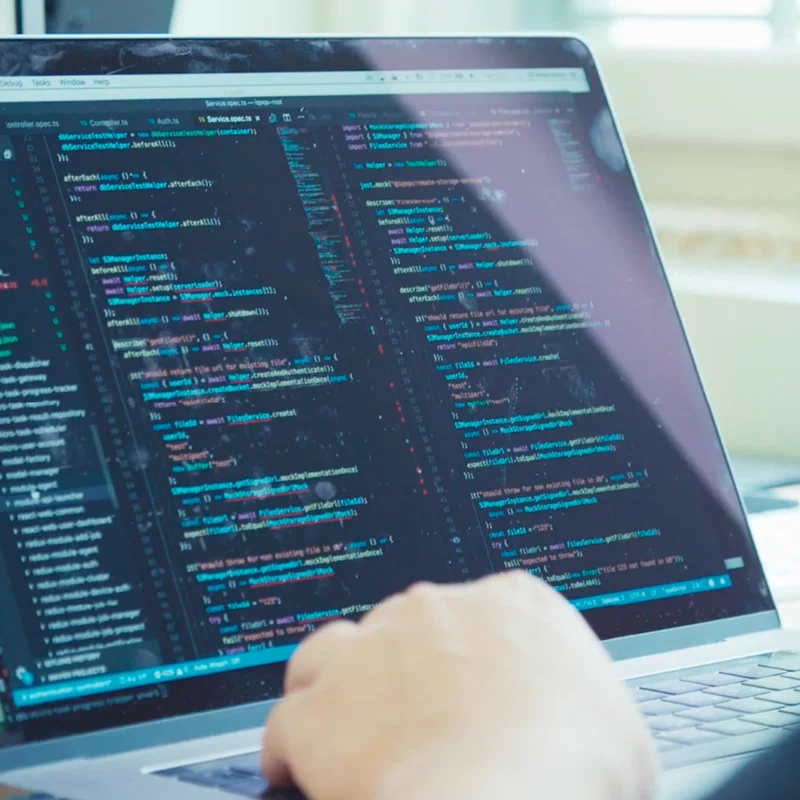検証:Chromeプラグインと拡張機能
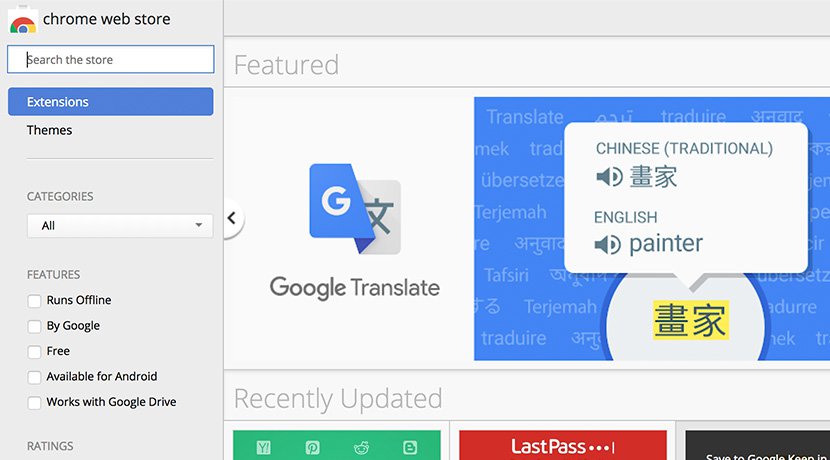
Google Chromeを使ってどのように検証プロセスを早めるか。
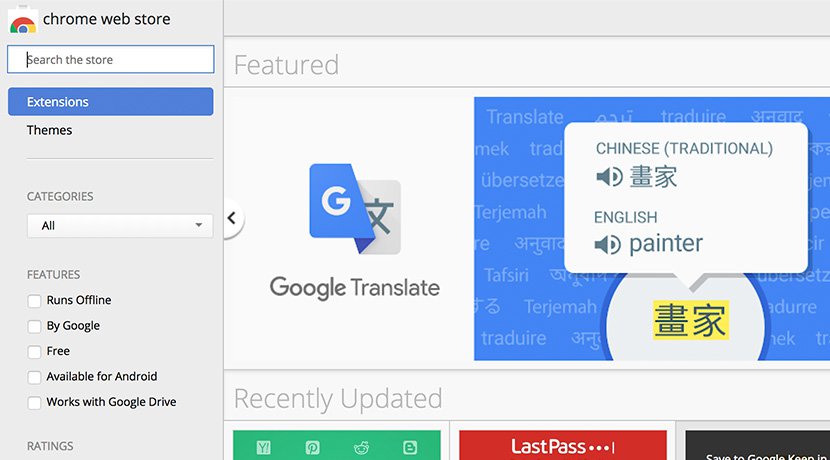
ブラウザをワークホースにする
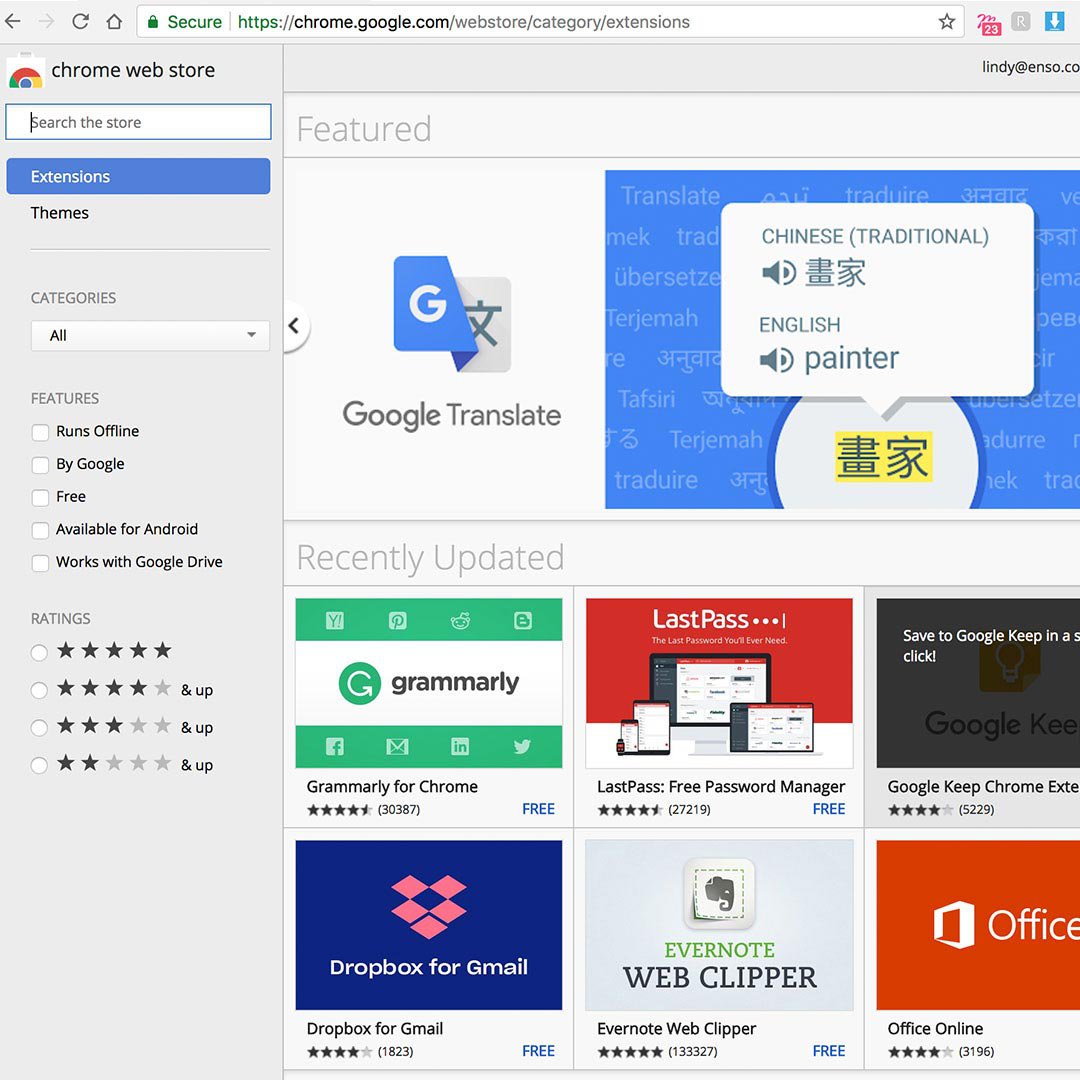
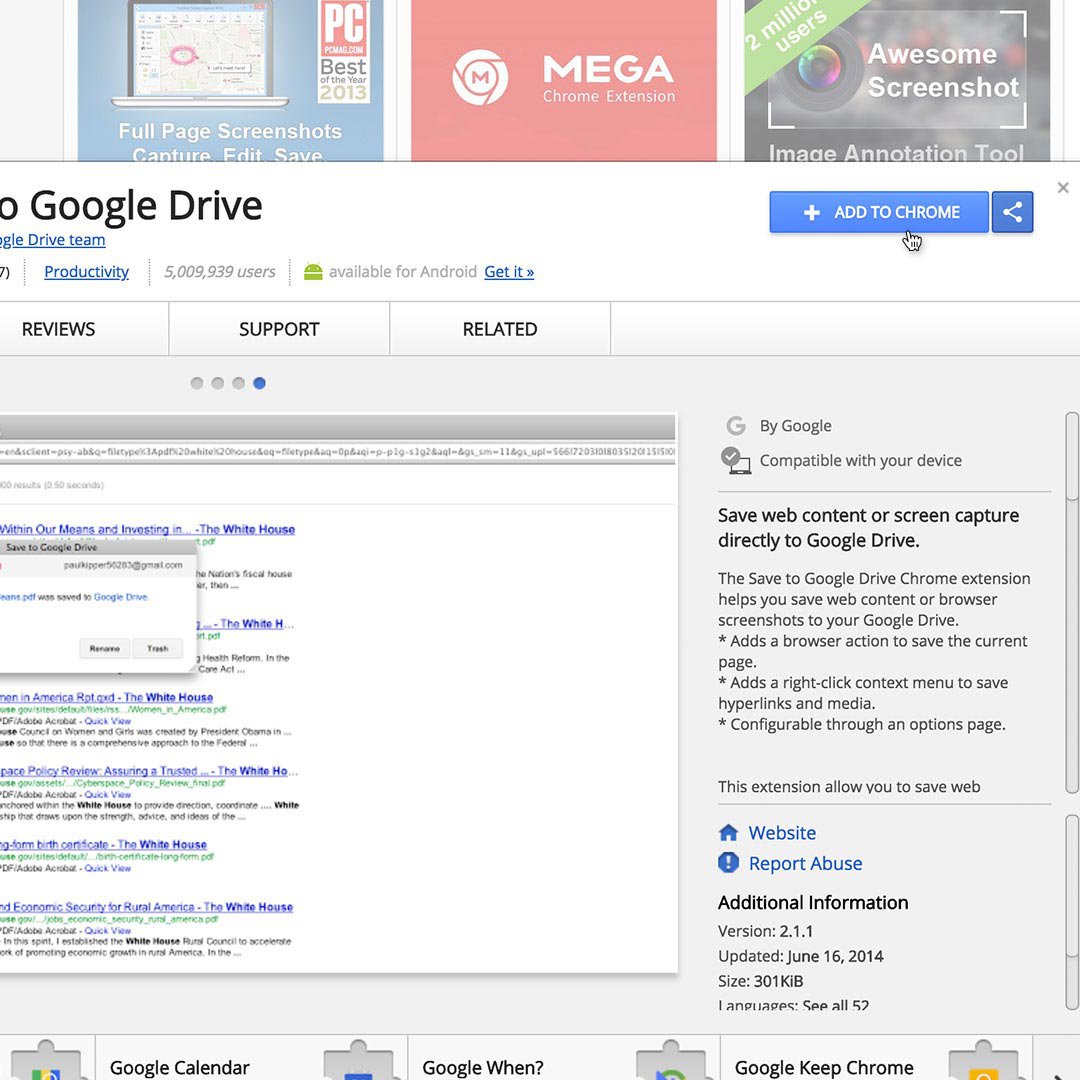
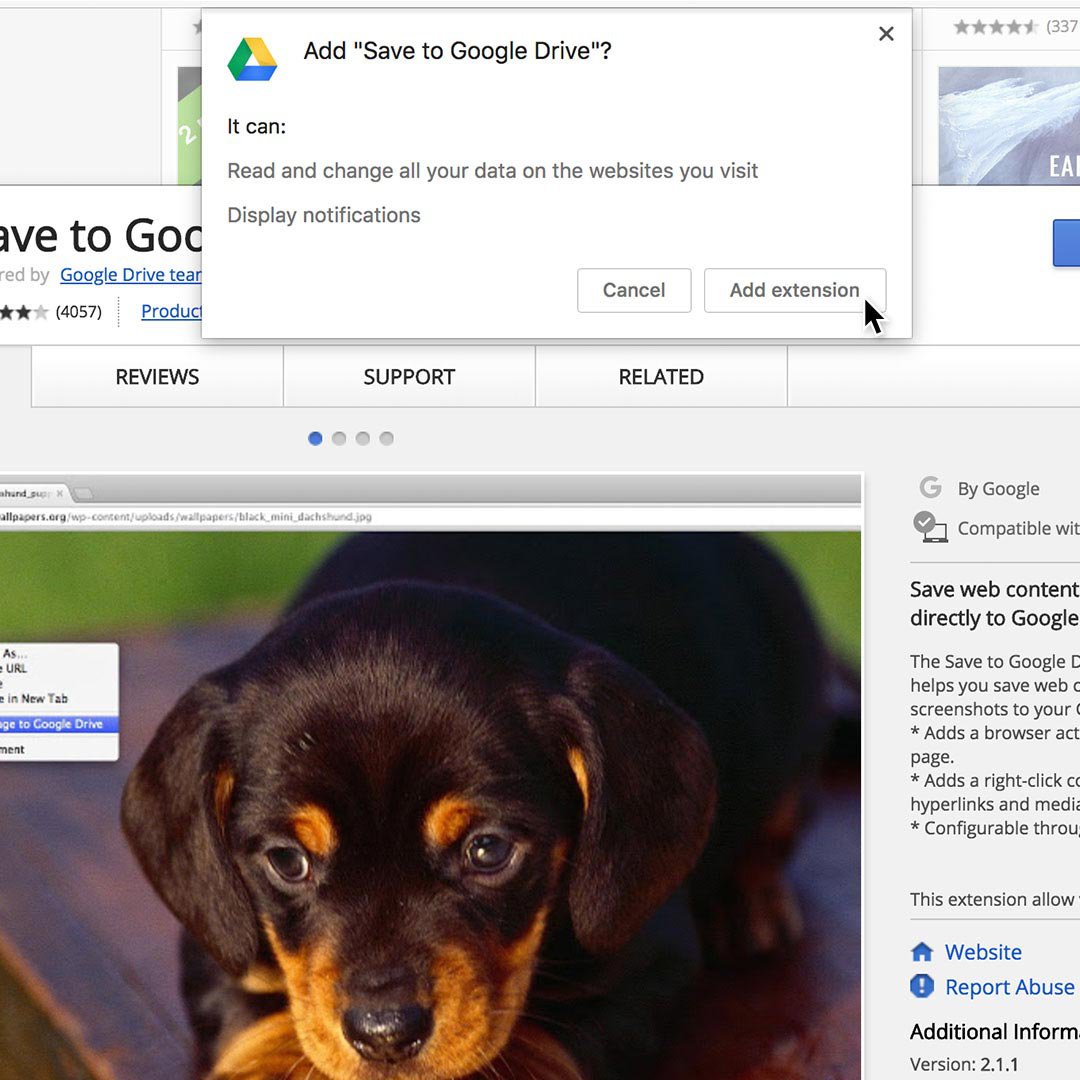
テロリストのプロパガンダからセレブの作り話まで、ソーシャルメディアには操作された紛らわしい内容があふれています。適切な拡張機能をインストールすると、Google Chromeは写真やビデオの信憑性を調査、証明、確認を行う検証のダッシュボードになります。
拡張機能をその他の設定やブックマーク、テーマと同じようにパーソナライズすると、ユーザーアカウントが同期され、Chromeがインストールされたどの端末からでも、ログインした際に同じようにアクセスできます。忙しいジャーナリストにとってとても有益なツールです。
拡張機能をインストールするにはchrome.google.com/webstoreからGoogle Chromeウェブストアにアクセスします。
追加したい拡張機能を探して、Chromeに追加をクリックします。
Chromeに追加をクリックしインストールします。
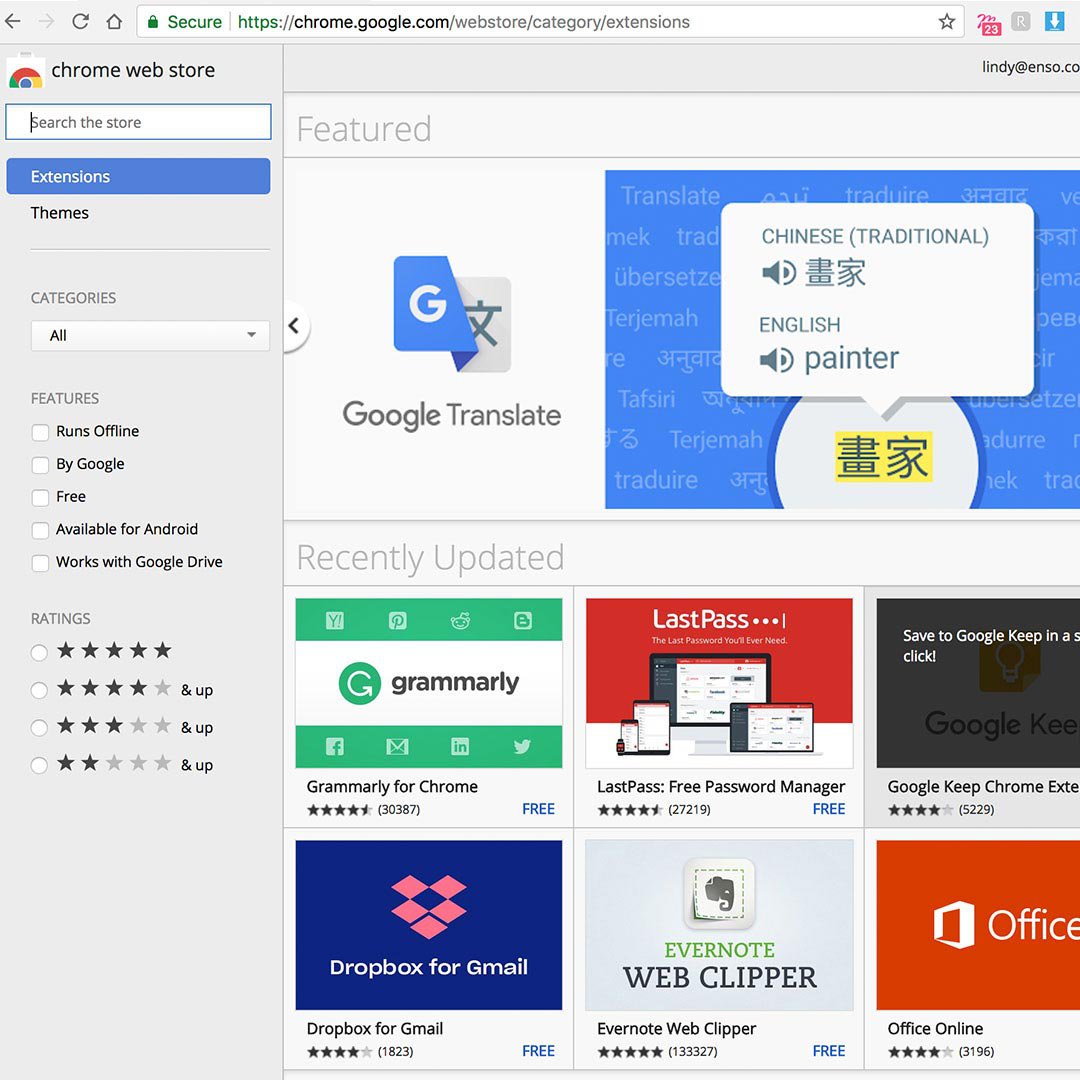
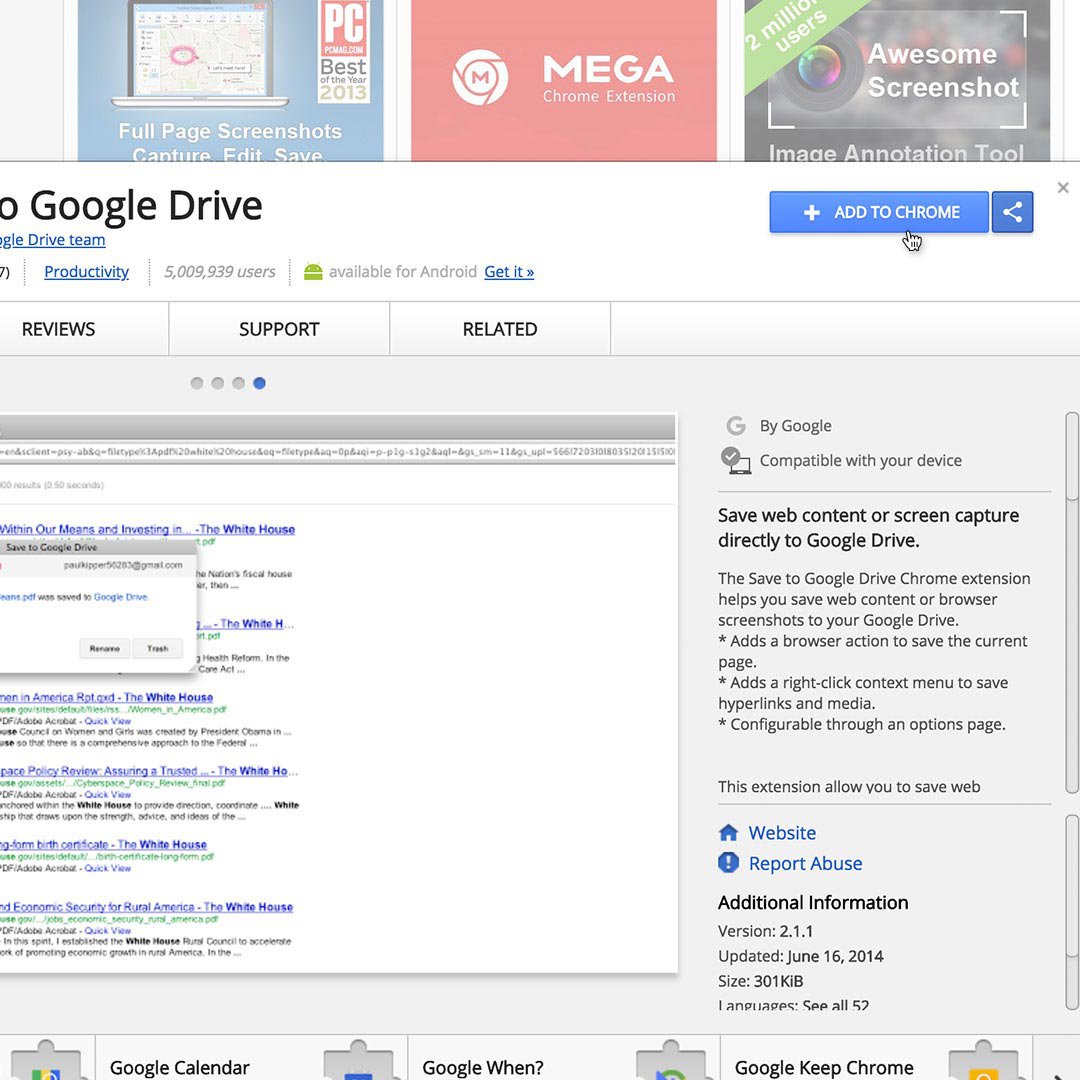
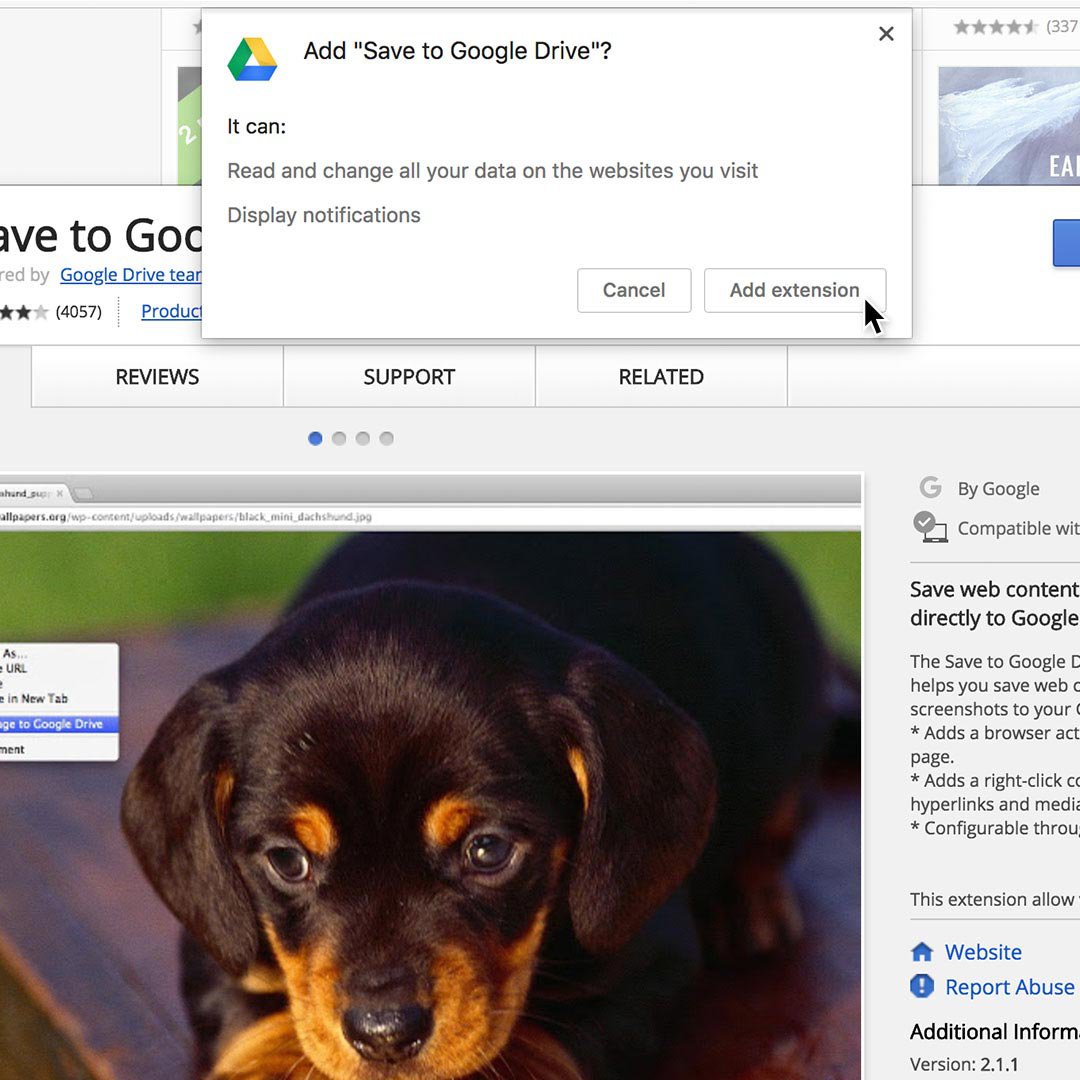
EXIFデータビュアーのインストールと使用
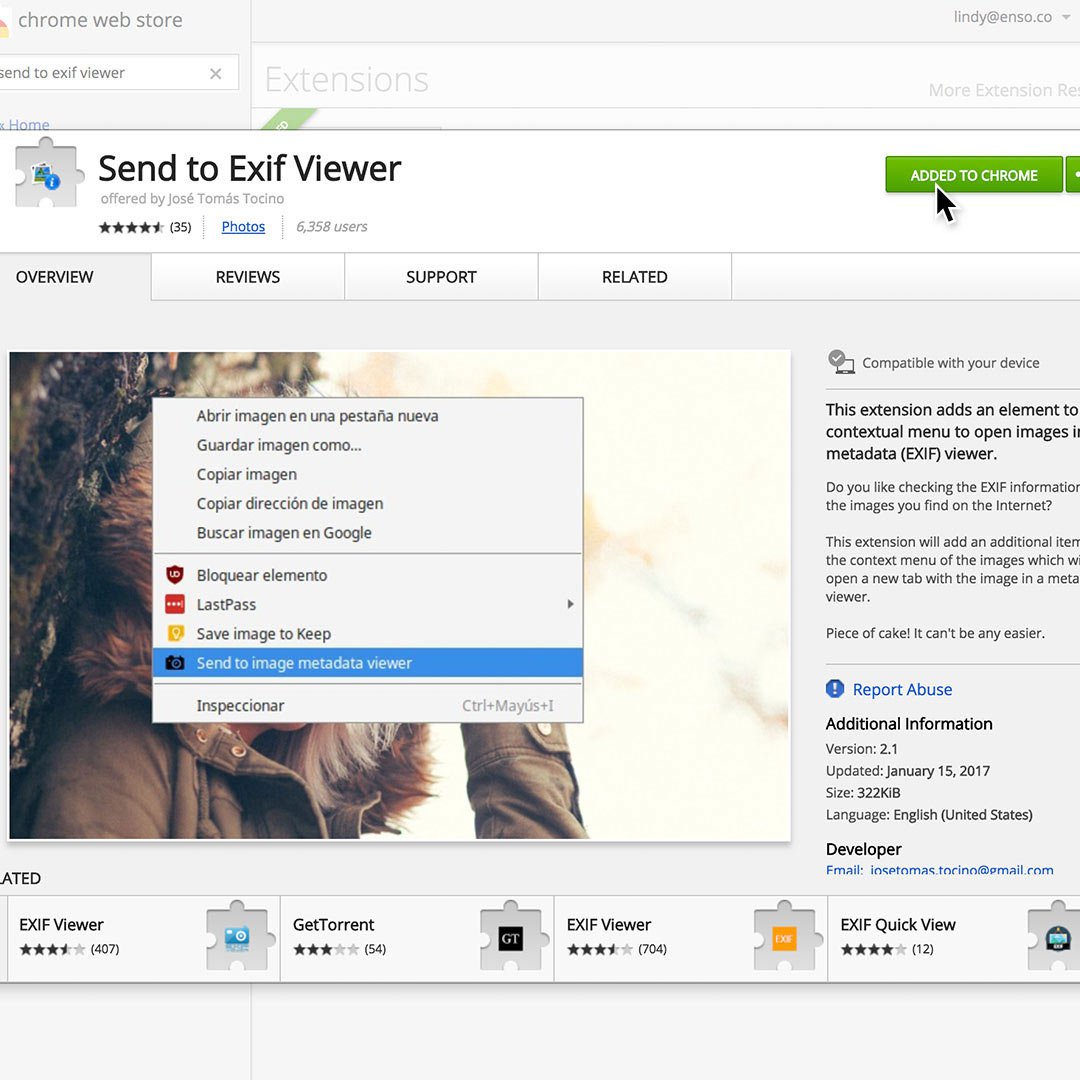
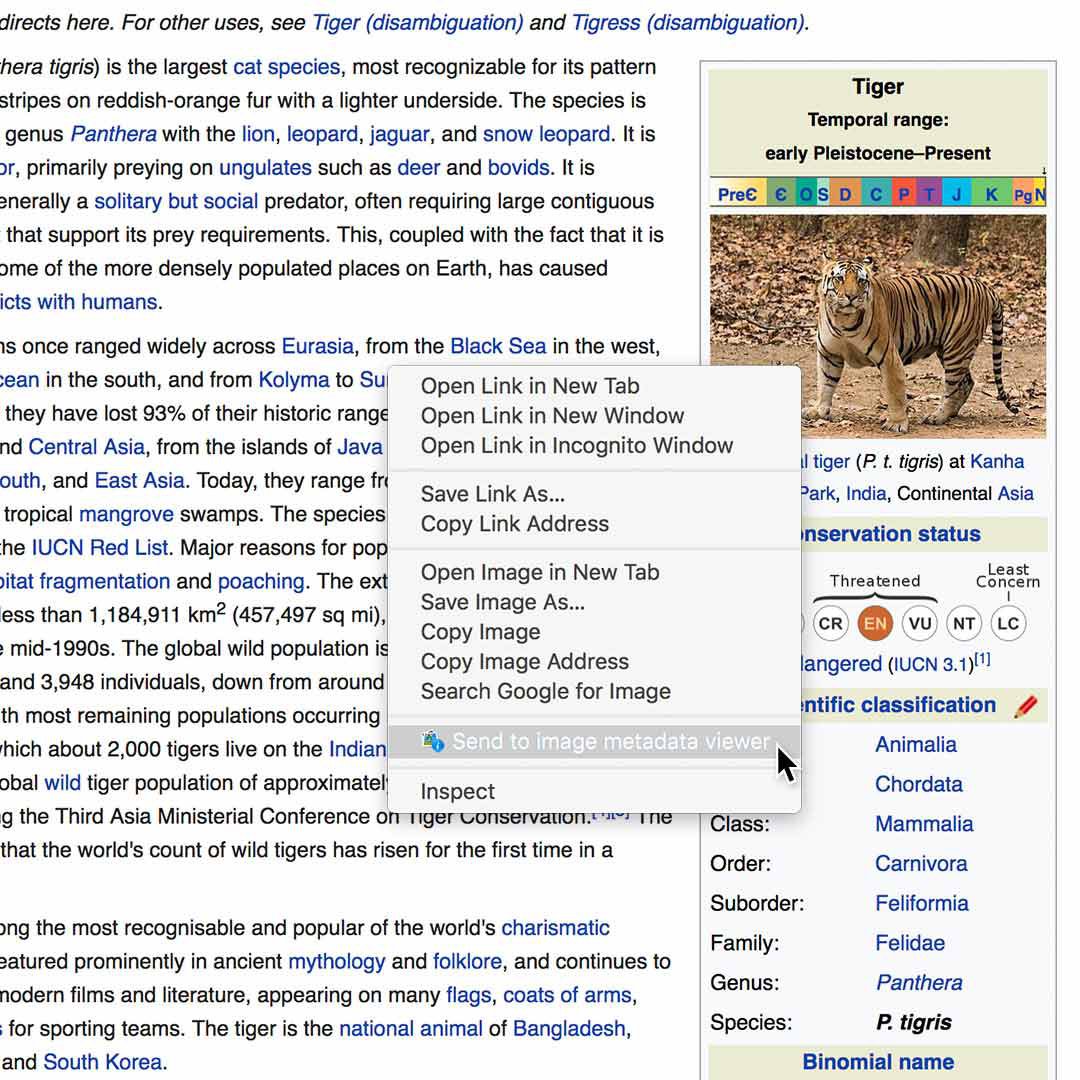
拡張機能のインストール方法を学んだので、ここからは、ジャーナリストのいくつかのお気に入りです。
「Exifビュアーに送る」はその正確さ、詳細と使いやすさで好まれています。ここでは写真を直接サイトにアップロード、または効率化のためにChrome拡張機能の「Exifビュアーに送る」をインストールすることができます。
拡張機能をインストールできたら、画像を右クリックしてメタデータビュアーに画像を送るを選択し、撮影された時間、データ、ロケーションデータを見ることができます。ほとんどのソーシャルワーカーがEXIFデータを取り除くので、この情報は毎回使えるわけではありません。しかしここから始めてみるのはよいことでしょう。
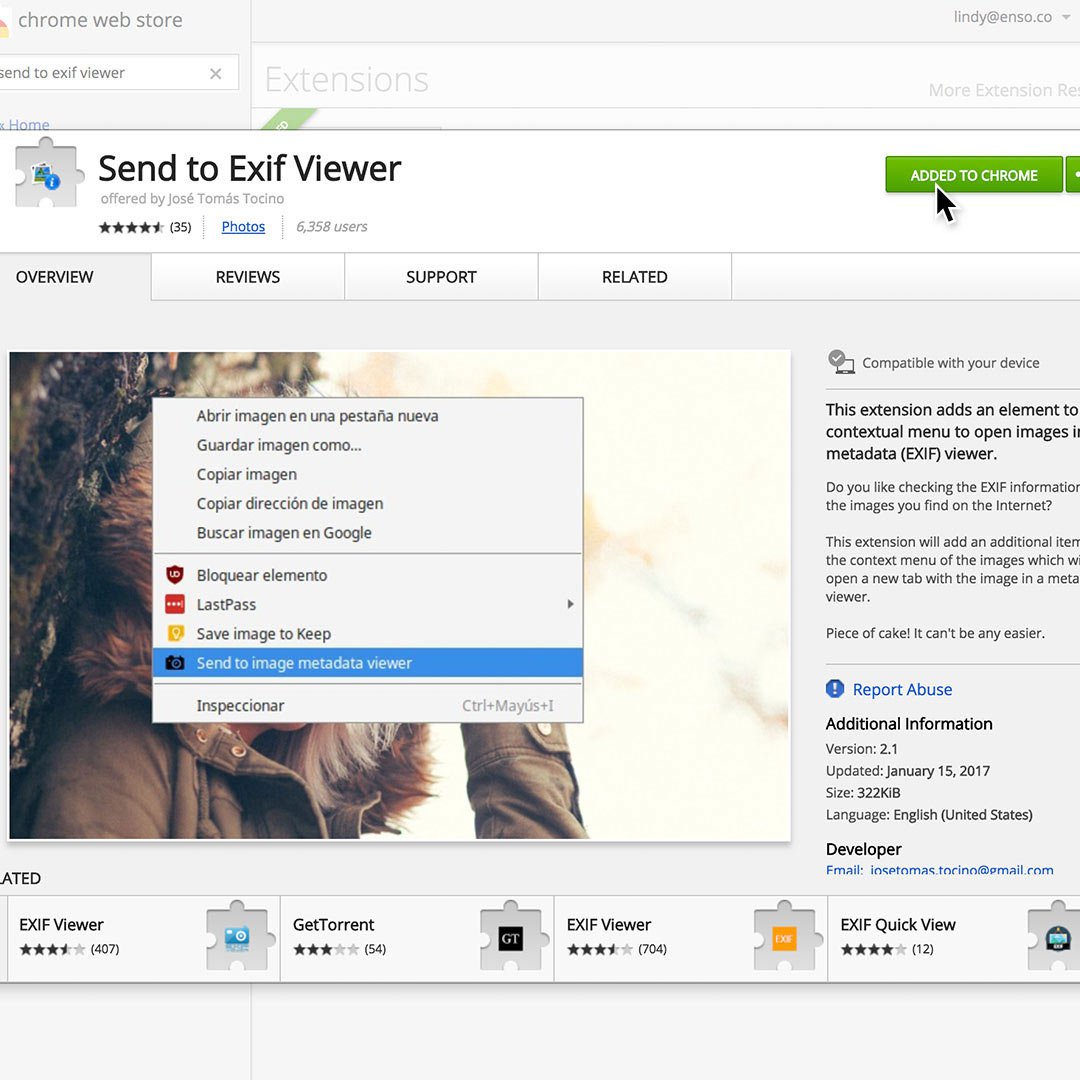
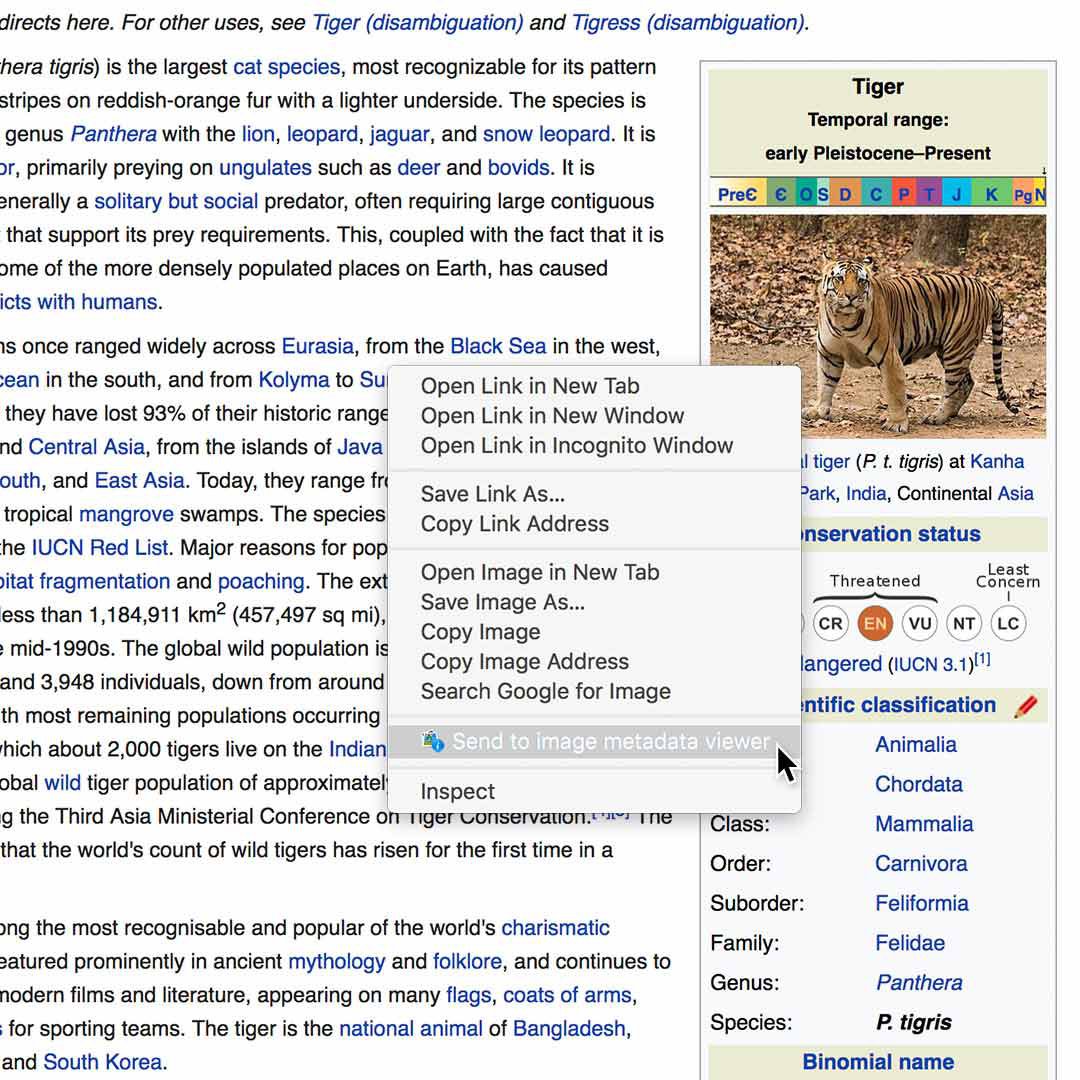
ウェブページのテキストの一部を翻訳
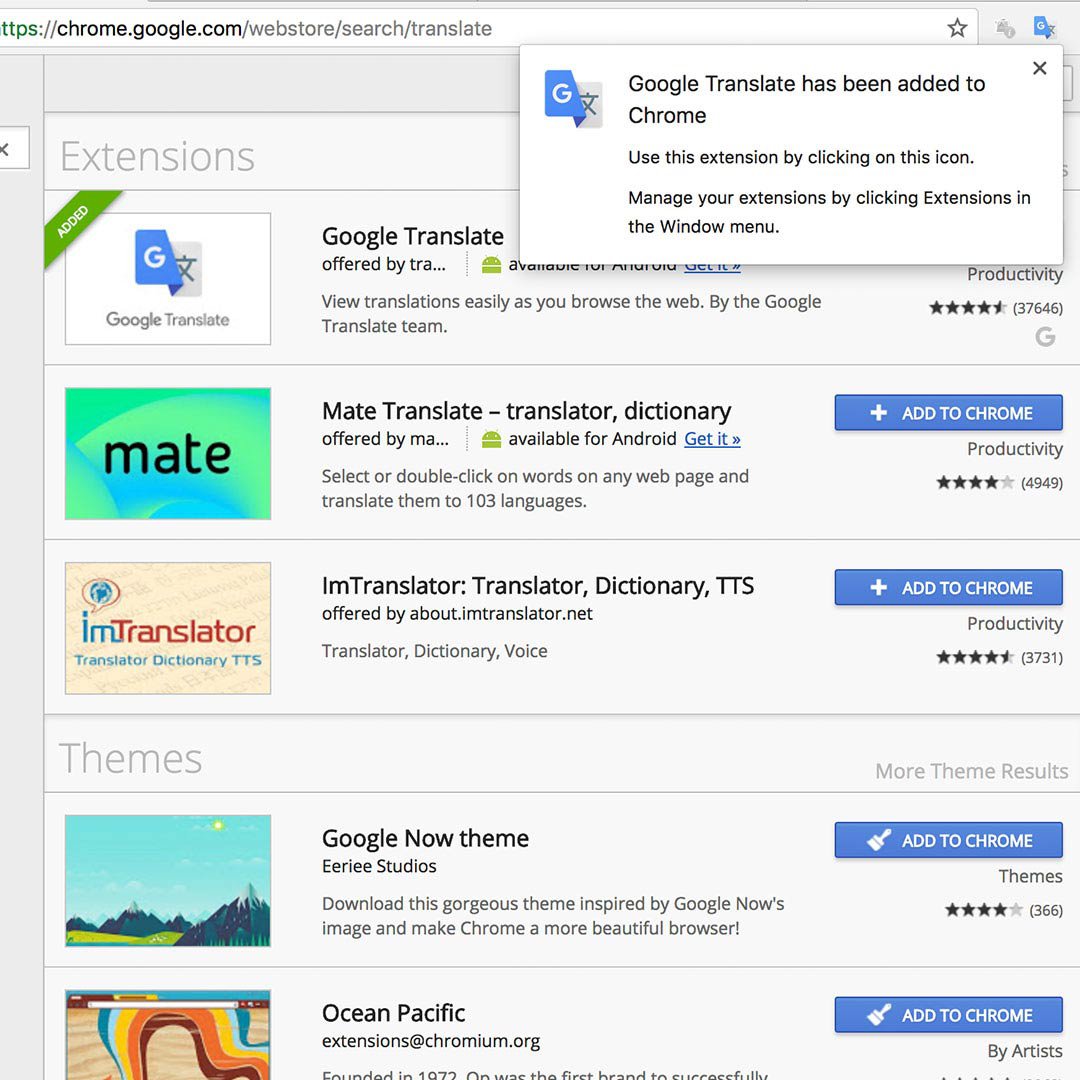
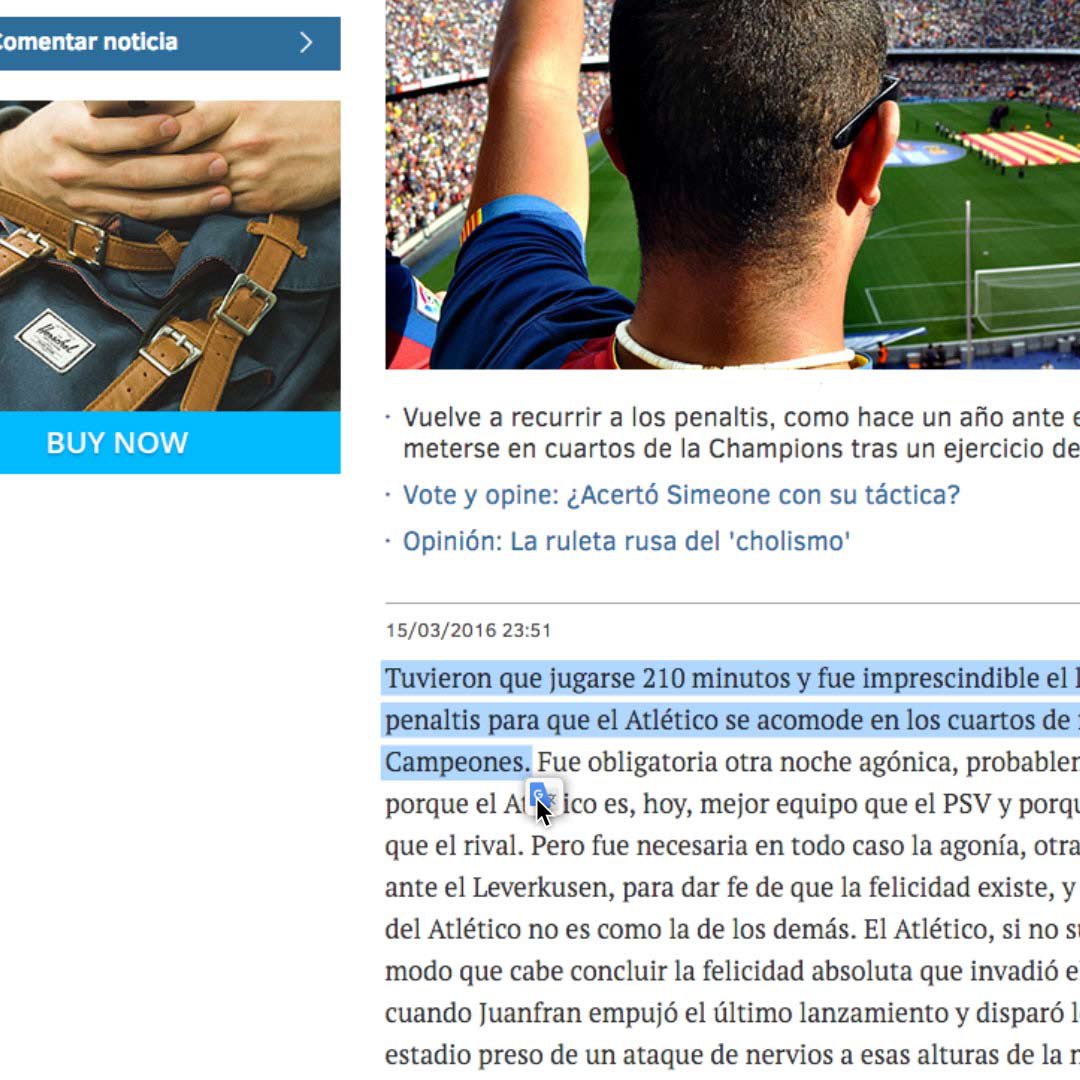
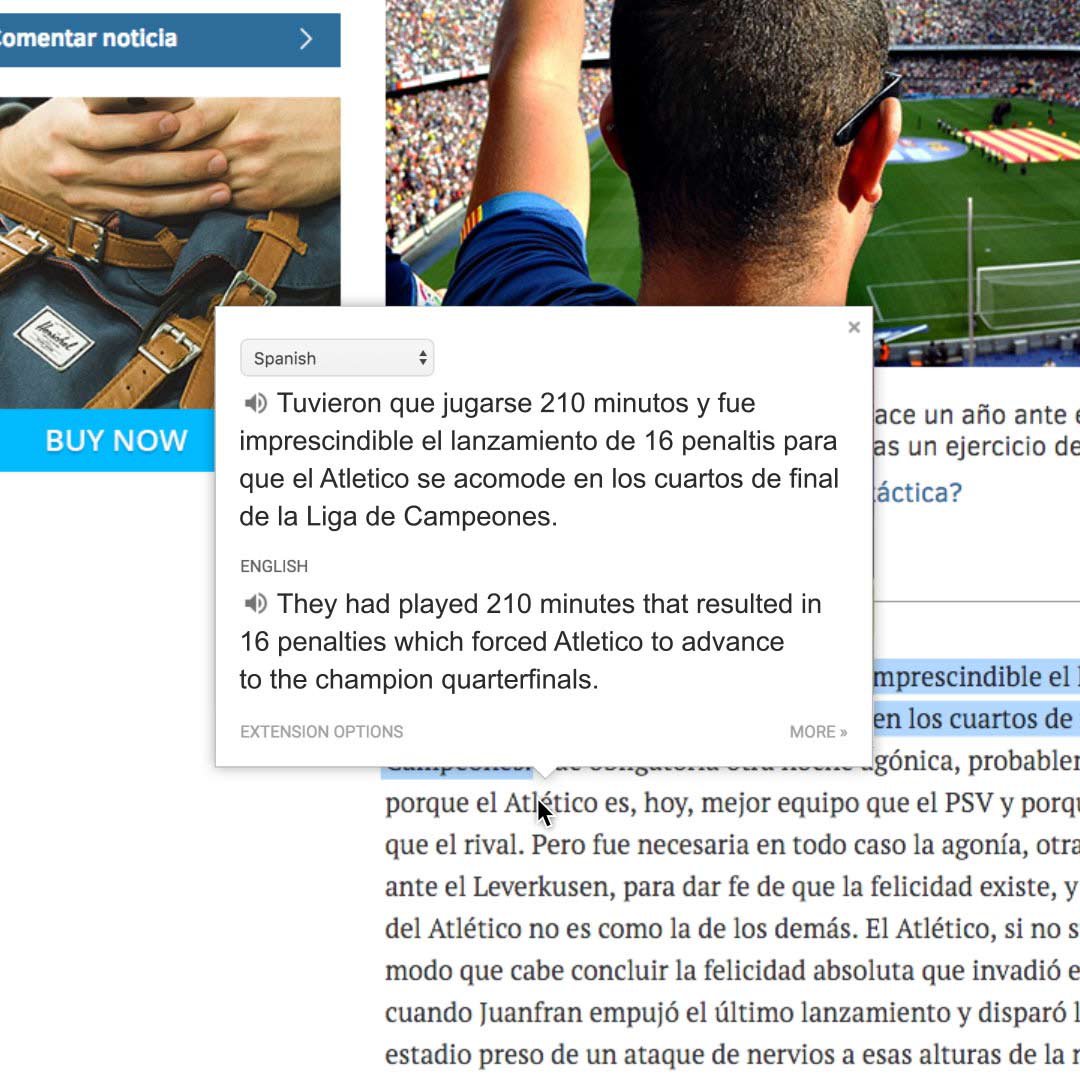
This can really speed up the process of verifying photo captions, video descriptions and user comments. If you use this feature frequently, you can edit the extension settings to automatically show translation every time you highlight text.
Google翻訳Chrome拡張機能をインストールして、ウェブページの言葉ごとまたはフレーズごとの翻訳を容易にしましょう。
別の言語のテキストの一部をハイライトします。
アイコンをクリックすると、特定言語と推奨翻訳が表示されたポップアップ画面でが表示されます。
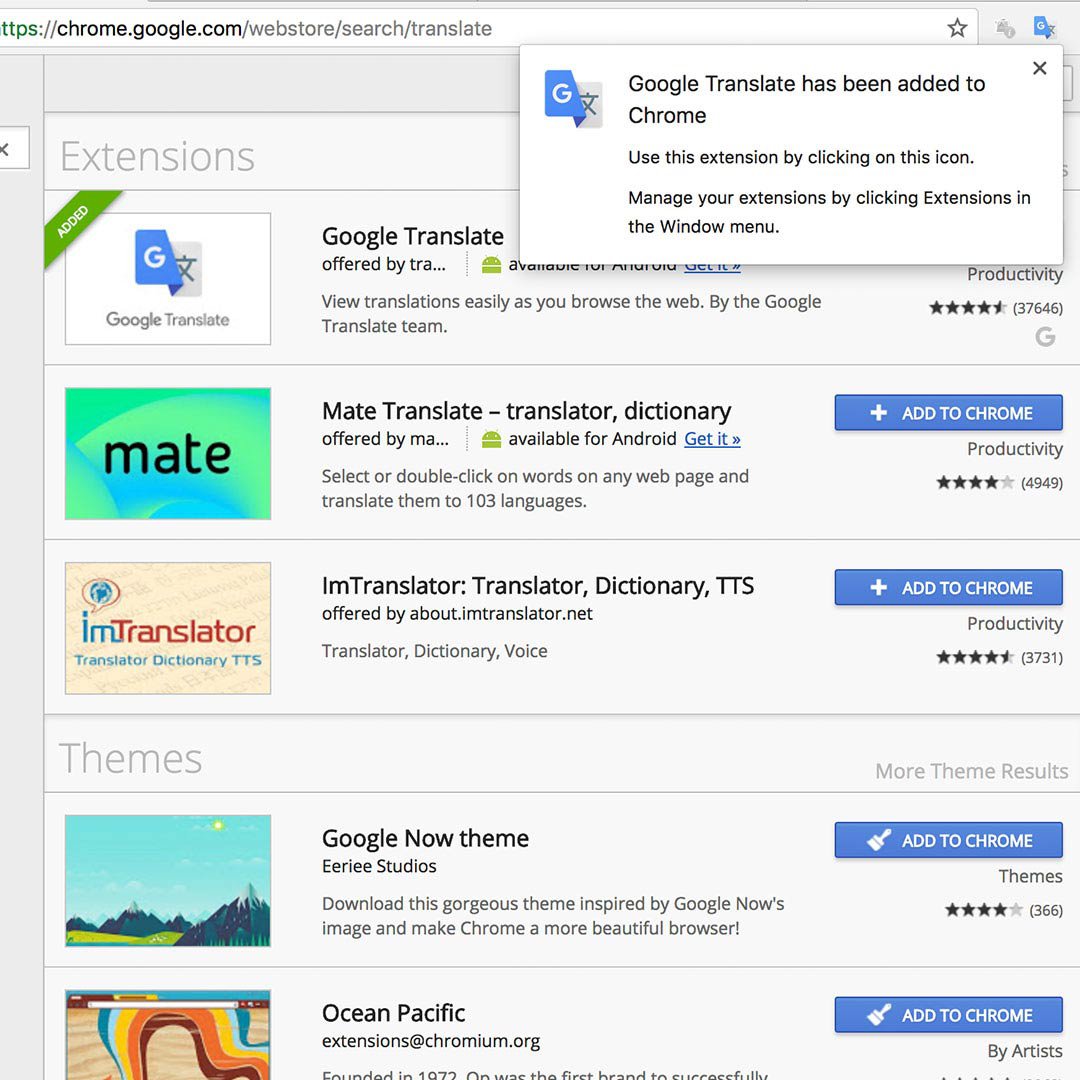
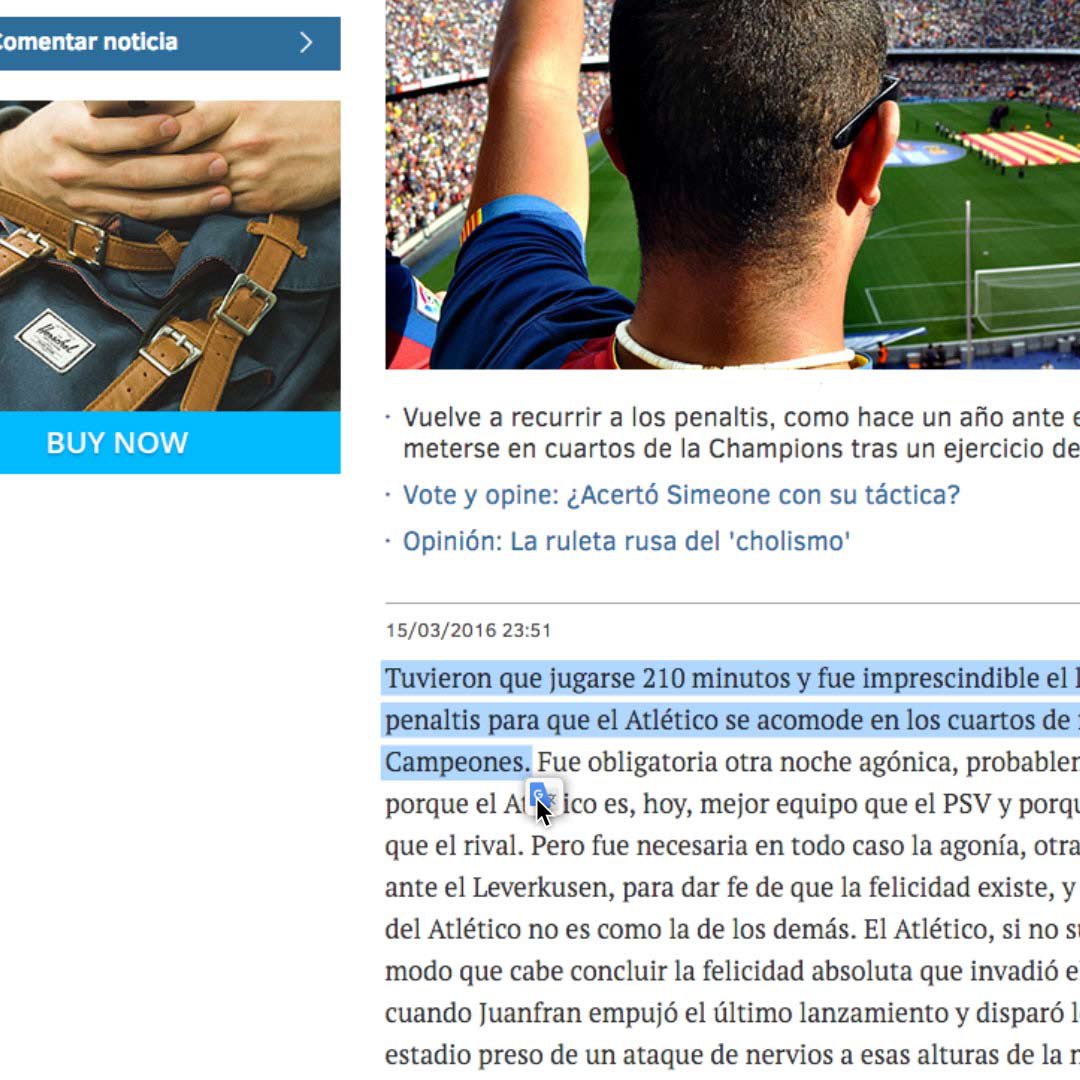
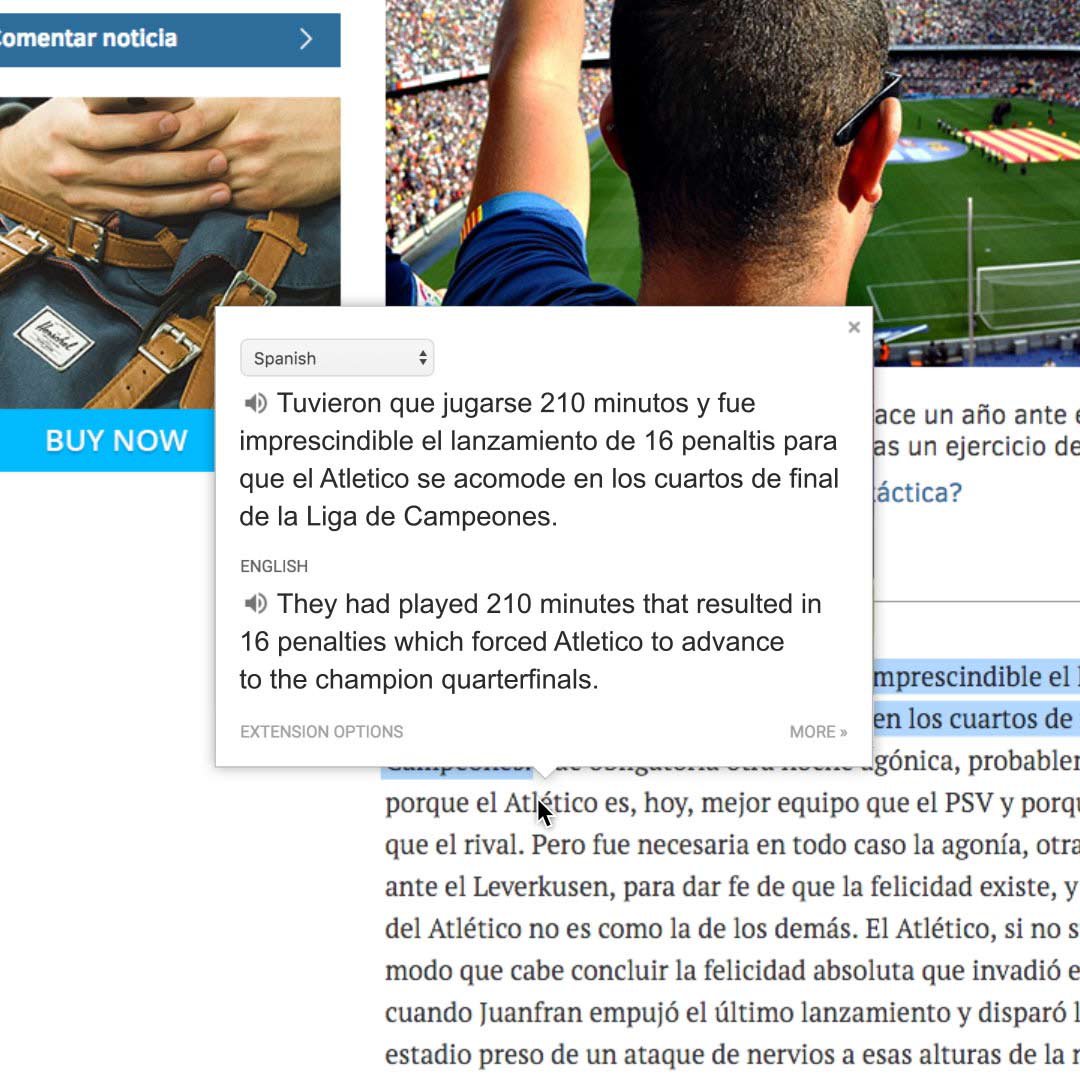
How to make Chrome your default browser.
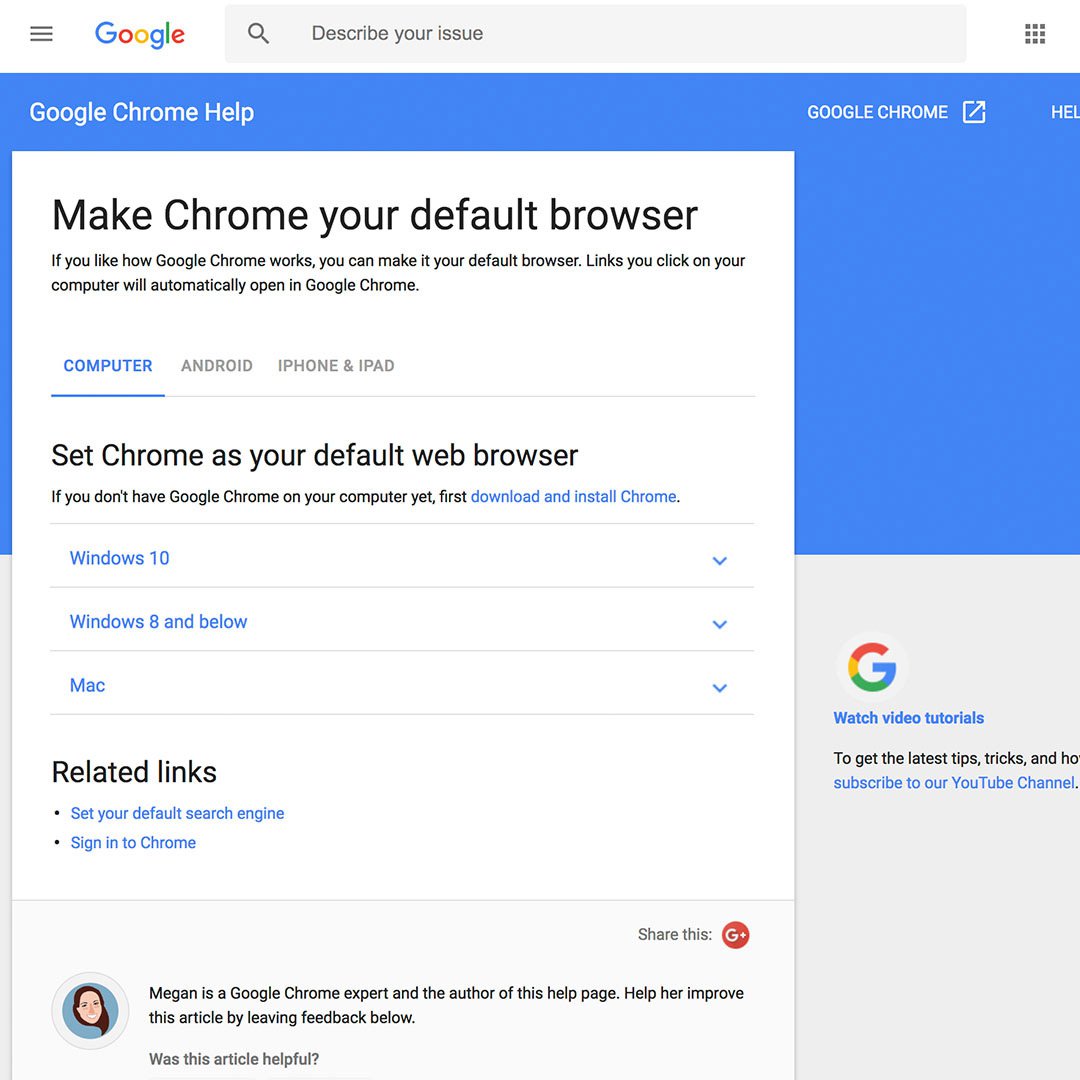
Once you’ve customized Chrome with tools and resources to empower your reporting, you might want to make it your default browser.
To do so, check out the Google Chrome support page.
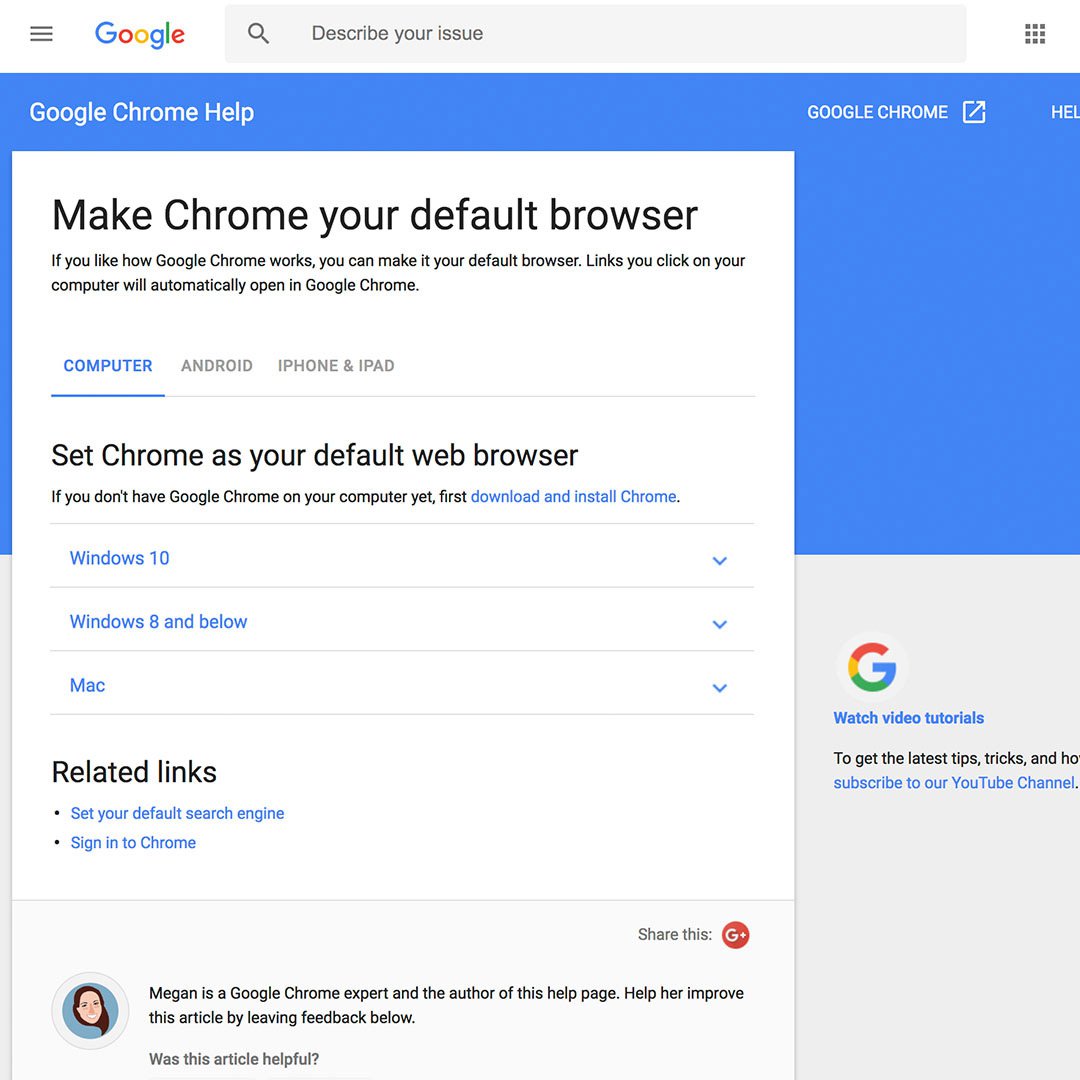
-
-
Access Google Finance data in Sheets
レッスンAccess Google Finance data in Google Sheets. Examine closing prices, percentage change or market movement over any timeframe. -